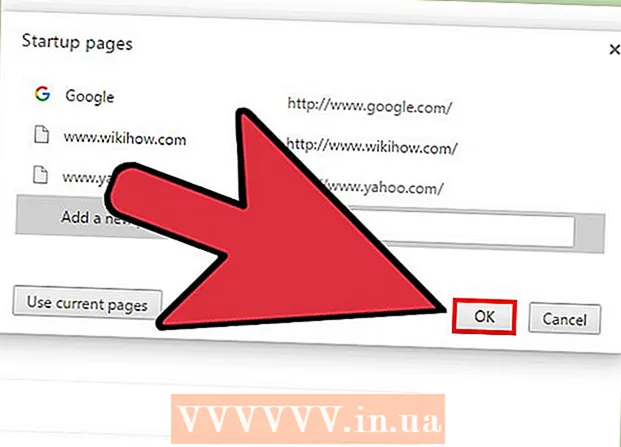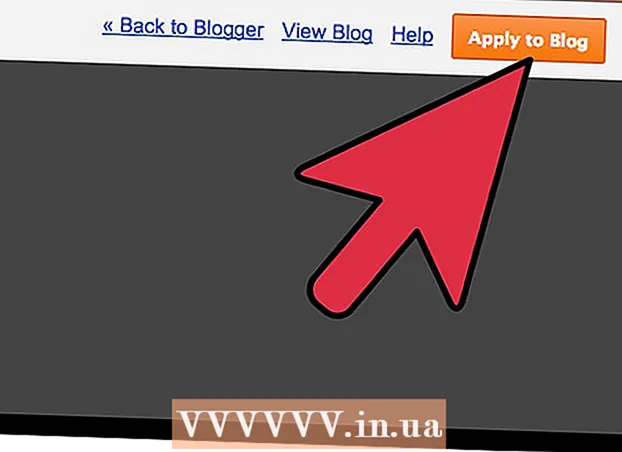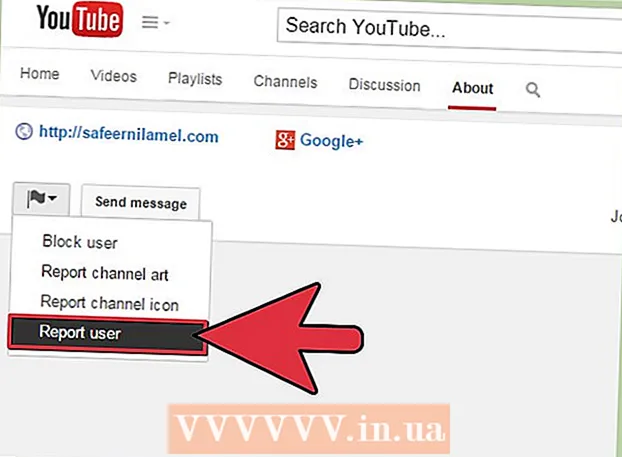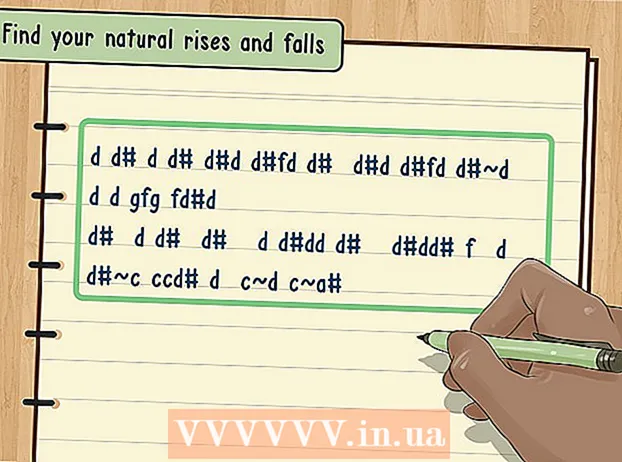نویسنده:
Eric Farmer
تاریخ ایجاد:
7 مارس 2021
تاریخ به روزرسانی:
18 ممکن است 2024
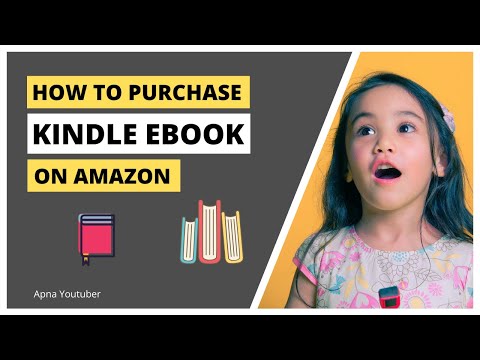
محتوا
- مراحل
- قسمت 1 از 3: اصول اولیه
- قسمت 2 از 3: کار با خواننده
- قسمت 3 از 3: ویژگی های پیشرفته
- نکات
- هشدارها
کار با یک کتاب الکترونیکی (از این پس فقط یک خواننده) Amazon Kindle ساده است ، اما برای شخصی که هنوز خواننده ای در دست نداشته است ، ممکن است همه چیز چندان واضح و واضح نباشد. با این حال ، جای نگرانی نیست! دستگاه های Kindle به دلیل سهولت استفاده مشهور هستند! این مقاله به شما می آموزد که چگونه از خواننده جدید خود استفاده کنید.
مراحل
قسمت 1 از 3: اصول اولیه
 1 خواننده را روشن کنید. در پایین یا پشت بدنه خواننده یک کلید یا یک دکمه با موقعیت های ON-OFF (دقیقتر روشن و خاموش) وجود دارد. کنترل کاملاً شهودی ، اینطور نیست؟
1 خواننده را روشن کنید. در پایین یا پشت بدنه خواننده یک کلید یا یک دکمه با موقعیت های ON-OFF (دقیقتر روشن و خاموش) وجود دارد. کنترل کاملاً شهودی ، اینطور نیست؟  2 جهت یابی. ناوبری در خواننده شما ، اگر صفحه لمسی ندارد ، با استفاده از "جوی استیک" 5 دکمه ، دو دکمه چرخاندن صفحه ، دکمه "صفحه اصلی" ، دکمه منو ، دکمه لغو و صفحه کلید (در صورت وجود مدل خواننده یکی دارد).
2 جهت یابی. ناوبری در خواننده شما ، اگر صفحه لمسی ندارد ، با استفاده از "جوی استیک" 5 دکمه ، دو دکمه چرخاندن صفحه ، دکمه "صفحه اصلی" ، دکمه منو ، دکمه لغو و صفحه کلید (در صورت وجود مدل خواننده یکی دارد). - جوی استیک برای انتخاب یک مورد یا عملکرد با فشار دادن کلیدهای مناسب استفاده می شود. بسته به اینکه کدام دکمه فشار داده شود ، مکان نما به سمت مربوطه حرکت می کند.
- از آنجا که ما نمی دانیم چه نوع مدل خواننده ای دارید ، بگذارید به طور کلی بگوییم - باید دکمه هایی در سمت چپ و راست در قاب (یکی یا دو) وجود داشته باشد. از آنها برای برگرداندن و برگشتن صفحات استفاده می شود.
- دکمه برگشت را می توان جداگانه بیرون آورد.
- دکمه صفحه اصلی ، واقع در بالای دکمه برای رفتن به صفحه بعدی در سمت راست ، هنگامی که فشار داده می شود ، شما را به لیست کتاب ها باز می گرداند - کتابخانه شما روی خواننده ذخیره می شود.
- با فشار دادن دکمه ، منو ظاهر می شود ... بله ، درست است ، منوی برنامه ، در صورت وجود. ناوبری منو با جوی استیک انجام می شود.
- دکمه لغو در زیر جوی استیک قرار دارد و برای لغو یا رفتن به پنجره قبلی عمل می کند. به عنوان مثال ، اگر شما هنگام خواندن کتاب ، به طور تصادفی روی پیوندی کلیک کرده و به سایت رفته اید ، سپس روی این دکمه کلیک کنید و باز می گردید.
- صفحه کلید می تواند فیزیکی یا روی صفحه باشد. با کمک آن ، می توانید همه کارها را مانند یک صفحه کلید معمولی انجام دهید. همچنین می توانید از طریق صفحه کلید به منوی ویرایش نمای متن دسترسی داشته باشید.
 3 Whispernet را فعال کنید. این امر شما را به آمازون متصل می کند و به شما امکان خرید و بارگیری کتاب (و موارد دیگر) را می دهد. با این حال ، ابتدا باید خواننده خود را ثبت کنید. دکمه پاور Whispernet را می توانید در کنار دکمه روشن / خاموش خواننده پیدا کنید.
3 Whispernet را فعال کنید. این امر شما را به آمازون متصل می کند و به شما امکان خرید و بارگیری کتاب (و موارد دیگر) را می دهد. با این حال ، ابتدا باید خواننده خود را ثبت کنید. دکمه پاور Whispernet را می توانید در کنار دکمه روشن / خاموش خواننده پیدا کنید. - برخی از مدل های خواننده مجهز به چنین دکمه نیستند ، سپس همه چیز از طریق منو روشن می شود.
- منوی موجود در صفحه اصلی را باز کنید.
- سپس به گزینه "روشن / خاموش کردن بی سیم" بروید و آن را انتخاب کنید.
 4 خواننده خود را ثبت کنید برای خرید و بارگیری کتاب ها ، باید خواننده خود را ثبت کنید - در واقع این تقریباً اولین کاری است که باید انجام دهید - به دسترسی به Whispernet نیاز دارید ، درست است؟
4 خواننده خود را ثبت کنید برای خرید و بارگیری کتاب ها ، باید خواننده خود را ثبت کنید - در واقع این تقریباً اولین کاری است که باید انجام دهید - به دسترسی به Whispernet نیاز دارید ، درست است؟ - در منو ، خط تنظیمات را پیدا کرده و به آنجا بروید ، سپس خط ثبت را انتخاب کنید. نام کاربری و گذرواژه خود را که برای ورود به حساب آمازون خود استفاده می کنید وارد کنید.
- اگر حساب آمازون ندارید ، قبل از شروع به ثبت نام خواننده ، باید یک حساب ایجاد کنید.
 5 به صفحه اصلی خود بروید. این چیزی شبیه قفسه کتاب شما است و همه خریدهای شما را با حساب Kindle شما همگام سازی می کند. حتی می توانید کتابها را در iCloud ذخیره کنید و با خواننده الکترونیکی خود بخوانید ... البته تا زمانی که به Whispernet دسترسی داشته باشید.
5 به صفحه اصلی خود بروید. این چیزی شبیه قفسه کتاب شما است و همه خریدهای شما را با حساب Kindle شما همگام سازی می کند. حتی می توانید کتابها را در iCloud ذخیره کنید و با خواننده الکترونیکی خود بخوانید ... البته تا زمانی که به Whispernet دسترسی داشته باشید. - صفحه اصلی موارد زیر را نشان می دهد: گزینه های نمایش ، گزینه های مرتب سازی ، عنوان کتابها و نام نویسندگان آنها ، نشانگر پیشرفت (یعنی میزان خوانده شده) و فایل های موجود در بایگانی (یعنی آنچه در آمازون ذخیره می شود اما در برنامه شما بارگذاری نمی شود) خواننده)
قسمت 2 از 3: کار با خواننده
 1 خرید و بارگیری کتاب. ما کتاب می گوییم ، اگرچه مجموعه آمازون عملاً گسترده تر است - کتاب ها ، مجلات و کتاب های صوتی وجود دارد. تا زمانی که تحت پوشش Whispernet هستید ، هر چیزی را که خریداری کنید بلافاصله برای خواننده شما بارگیری می شود.
1 خرید و بارگیری کتاب. ما کتاب می گوییم ، اگرچه مجموعه آمازون عملاً گسترده تر است - کتاب ها ، مجلات و کتاب های صوتی وجود دارد. تا زمانی که تحت پوشش Whispernet هستید ، هر چیزی را که خریداری کنید بلافاصله برای خواننده شما بارگیری می شود. - از صفحه اصلی ، منو را باز کنید ، سپس Enter را فشار دهید. از لیست گزینه هایی که ظاهر می شود ، گزینه Shopping in the Kindle Store را انتخاب کنید.
- به دنبال چیزی خاص باشید - مثلاً چیزی از لیست پرفروش ها یا روزنامه های معروف. با این حال ، اگر خودتان نمی دانید دقیقاً به دنبال چه چیزی هستید ، می توانید توضیحات کتابها را بخوانید.
- شما برای خرید محتوا برای خواننده Kindle از سیستم 1 کلیک استفاده خواهید کرد ، اگرچه همیشه می توانید تنظیمات خود را تغییر دهید تا مطمئن شوید از کارت اعتباری یا نقدی درست استفاده می کنید. برای انجام این کار ، باید وارد حساب آمازون خود شوید ، سپس تنظیمات پرداخت Kindle و Kindle خود را مدیریت کنید.
 2 از گواهی هدیه استفاده کنید. حتی با در نظر گرفتن این واقعیت که خرید کتاب برای خواننده شما فقط با 1 کلیک انجام می شود ، هیچ کس گواهی هدیه را برای شما لغو نکرده است. برای انجام این کار ، فقط باید تنظیمات حساب آمازون خود را به روز کنید.
2 از گواهی هدیه استفاده کنید. حتی با در نظر گرفتن این واقعیت که خرید کتاب برای خواننده شما فقط با 1 کلیک انجام می شود ، هیچ کس گواهی هدیه را برای شما لغو نکرده است. برای انجام این کار ، فقط باید تنظیمات حساب آمازون خود را به روز کنید. - برای انجام این کار ، باید وارد حساب آمازون خود شوید ، به قسمت پرداخت بروید ، سپس یک گواهی / کارت هدیه به حساب خود اعمال کنید ، سپس باید کد گواهی را مشخص کرده و روی درخواست به حساب خود کلیک کنید.
 3 با استفاده از جوی استیک کتابهای روی صفحه اصلی را انتخاب کنید. برای تأیید انتخاب خود و شروع به خواندن ، باید کلید مرکزی جوی استیک را فشار دهید - enter.
3 با استفاده از جوی استیک کتابهای روی صفحه اصلی را انتخاب کنید. برای تأیید انتخاب خود و شروع به خواندن ، باید کلید مرکزی جوی استیک را فشار دهید - enter.  4 بدانید از چه دکمه هایی می توانید برای برگرداندن صفحات استفاده کنید. اگر خواننده شما صفحه لمسی ندارد ، دکمه های سمت چپ و راست صفحه نمایش به کمک شما می آیند ، که با آنها می توانید صفحات را هم به جلو (>) و هم به عقب () برگردانید.
4 بدانید از چه دکمه هایی می توانید برای برگرداندن صفحات استفاده کنید. اگر خواننده شما صفحه لمسی ندارد ، دکمه های سمت چپ و راست صفحه نمایش به کمک شما می آیند ، که با آنها می توانید صفحات را هم به جلو (>) و هم به عقب () برگردانید. - همچنین به احتمال زیاد از دکمه های مربوطه روی جوی استیک برای حرکت بین فصل ها استفاده خواهید کرد.
- در اکثر دستگاه های صفحه لمسی (به جز Kindle Fire و Kindle Fire HD) ، می توانید به سادگی قسمت مناسب صفحه را لمس کرده یا صفحه را بکشید تا صفحه را در جهت مورد نظر بچرخانید. با این حال ، در مورد صفحه های لمسی ، دیگر نمی توانید بین فصل ها به جز از طریق محتوا (اگر کتاب آن را دارد) حرکت کنید.
 5 قطعات متن را برجسته کنید. با استفاده از جوی استیک مکان نما را به ابتدای قطعه منتقل کنید ، سپس آن را انتخاب کرده و پس از اتمام ، دکمه "Select" را فشار دهید.
5 قطعات متن را برجسته کنید. با استفاده از جوی استیک مکان نما را به ابتدای قطعه منتقل کنید ، سپس آن را انتخاب کرده و پس از اتمام ، دکمه "Select" را فشار دهید. - همچنین می توانید نمایش "قطعات محبوب" (برای کتابهای خریداری شده) را خاموش کنید. در صفحه اصلی ، منو را باز کنید ، به تنظیمات بروید و نمایش قطعات محبوب را خاموش کنید.
 6 قطعاتی را از دوستان خواننده خود با دوستان خود به اشتراک بگذارید. قسمتی از متن را انتخاب کنید (به بالا مراجعه کنید) ، اما Enter را فشار ندهید ، انگار آن را انتخاب می کنید ، بلکه alt + enter را فشار دهید. یک کادر محاوره ای ظاهر می شود که در آن می توانید گزینه اشتراک گذاری را برای به اشتراک گذاشتن قطعه مورد نظر خود انتخاب کنید.
6 قطعاتی را از دوستان خواننده خود با دوستان خود به اشتراک بگذارید. قسمتی از متن را انتخاب کنید (به بالا مراجعه کنید) ، اما Enter را فشار ندهید ، انگار آن را انتخاب می کنید ، بلکه alt + enter را فشار دهید. یک کادر محاوره ای ظاهر می شود که در آن می توانید گزینه اشتراک گذاری را برای به اشتراک گذاشتن قطعه مورد نظر خود انتخاب کنید.  7 یادداشت ها و نظرات خود را اضافه کنید. قسمتی از متن را که می خواهید برای آن نظر بنویسید انتخاب کنید. پنجره ای در پایین صفحه ظاهر می شود با عبارت "شروع به تایپ برای شروع یادداشت یا کلیک برای شروع برجسته" البته دستگاه شما جیلبریک نشده است). متنی را که می خواهید بنویسید وارد کنید ، سپس روی "ذخیره یادداشت" در پایین سمت راست صفحه کلیک کنید.
7 یادداشت ها و نظرات خود را اضافه کنید. قسمتی از متن را که می خواهید برای آن نظر بنویسید انتخاب کنید. پنجره ای در پایین صفحه ظاهر می شود با عبارت "شروع به تایپ برای شروع یادداشت یا کلیک برای شروع برجسته" البته دستگاه شما جیلبریک نشده است). متنی را که می خواهید بنویسید وارد کنید ، سپس روی "ذخیره یادداشت" در پایین سمت راست صفحه کلیک کنید.
قسمت 3 از 3: ویژگی های پیشرفته
 1 برنامه های مختلف را بارگیری کنید. لازم نیست که خواننده فقط خواندنی باشد ، می توانید برنامه های مختلف زیادی را در آنجا بارگیری کنید! با منوی صفحه اصلی تماس بگیرید و برنامه ها را انتخاب کنید.
1 برنامه های مختلف را بارگیری کنید. لازم نیست که خواننده فقط خواندنی باشد ، می توانید برنامه های مختلف زیادی را در آنجا بارگیری کنید! با منوی صفحه اصلی تماس بگیرید و برنامه ها را انتخاب کنید. - می توانید برنامه های رسانه های اجتماعی - فیس بوک ، توییتر ، Tumblr و غیره را بارگیری کنید. در واقع ، اگر می خواهید اخبار مربوط به آنچه می خوانید و آنچه در این کتابها می پسندید را با جهان به اشتراک بگذارید ، چنین برنامه هایی صادقانه به شما خدمت خواهند کرد.
- همچنین می توانید برنامه Netflix (اگر حساب واجد شرایط دارید) یا HBO را برای تماشای فیلم و نمایش مستقیم از خواننده خود بارگیری کنید.
- حتی بازی ها را می توان برای خواننده بارگیری کرد! به عنوان مثال ، نسخه های رایگان Candy Crush Saga ، Words with Friends و بازی های دیگر.
- Sideloading (نصب برنامه ها از منابع ناشناخته) یک راه عالی برای نصب برنامه هایی بر روی خواننده شما است که از طریق آمازون در دسترس نیستند. در این حالت ، باید به تنظیمات ، سپس More ، سپس Device بروید و سپس عبارت "Allow Installation of Applications" یا "Apps from Unknown Sources" را پیدا کرده و این گزینه را فعال کنید. سپس می توانید برنامه ها را از منابع برنامه شخص ثالث اندروید بارگیری کنید. برای انجام این کار ، باید از خواننده به شبکه بروید ، به سایتی بروید که قصد بارگیری برنامه را دارید ، برنامه را پیدا کرده و روی دکمه "بارگیری" یا موارد مشابه کلیک کنید. سپس به فروشگاه برنامه آمازون بروید و برنامه ES File Explorer را در آنجا بارگیری کنید (این به شما کمک می کند برنامه های ناشران شخص ثالث را پیدا کنید). وقتی بارگیری شد ، آن را باز کرده و به پوشه downloads بروید. در آنجا برنامه ای را که بارگیری کرده اید پیدا خواهید کرد. آن را برجسته کنید ، با همه چیز موافقت کنید و روی نصب کلیک کنید. وقتی برنامه نصب شد ، آن را باز کنید.
 2 تبدیل فایل های PDF متأسفانه ، Kindle .pdf را باز می کند ، گویی اندازه صفحه متن کاملاً با اندازه صفحه نمایش مطابقت دارد. به عبارت دیگر ، می توان متن را تا حدی فشرده کرد که ناپسند و غیر قابل خواندن باشد. برای جلوگیری از این امر ، باید فایل .pdf را با کلمه "convert" در عنوان موضوع برای خواننده خود ارسال کنید. Kindle سپس .pdf را به قالب خود تبدیل می کند.
2 تبدیل فایل های PDF متأسفانه ، Kindle .pdf را باز می کند ، گویی اندازه صفحه متن کاملاً با اندازه صفحه نمایش مطابقت دارد. به عبارت دیگر ، می توان متن را تا حدی فشرده کرد که ناپسند و غیر قابل خواندن باشد. برای جلوگیری از این امر ، باید فایل .pdf را با کلمه "convert" در عنوان موضوع برای خواننده خود ارسال کنید. Kindle سپس .pdf را به قالب خود تبدیل می کند. - با این حال ، این یک ویژگی آزمایشی است که همیشه نتیجه ای با کیفیت بالا نمی دهد. با این وجود ، اینطور بهتر است!
- و بله ، می توانید .pdf ها را برای خواننده خود بارگذاری کنید ، یا به فرمت اصلی Kindle تبدیل شده یا نه (و می توانید آنها را به جای کتاب بخوانید).
 3 حل مسئله. افسوس ، حتی خوانندگان آمازون می توانند به طور ناگهانی شروع به کار نادرست کنند. دلایل این امر تاریکی است و اکثر آنها فقط توسط یک متخصص قابل اصلاح است. با این حال ، قبل از وحشت و جستجوی آدرس نزدیکترین مرکز خدمات ، باید خودتان چیزی را بررسی کنید - اما ، البته ، نه زمانی که دائماً خواننده داغ می شود ، چنین مشکلاتی نیاز به جایگزینی قطعات دارد.
3 حل مسئله. افسوس ، حتی خوانندگان آمازون می توانند به طور ناگهانی شروع به کار نادرست کنند. دلایل این امر تاریکی است و اکثر آنها فقط توسط یک متخصص قابل اصلاح است. با این حال ، قبل از وحشت و جستجوی آدرس نزدیکترین مرکز خدمات ، باید خودتان چیزی را بررسی کنید - اما ، البته ، نه زمانی که دائماً خواننده داغ می شود ، چنین مشکلاتی نیاز به جایگزینی قطعات دارد. - اگر صفحه نمایش شما یخ زده یا به طور جدی یخ زده است ، دکمه روشن / خاموش را به مدت 20 ثانیه نگه دارید. سپس دکمه را رها کنید ، اما دوباره آن را برای 20 ثانیه دیگر فشار دهید. صفحه راه اندازی باید نمایش داده شود. دلایل زیادی می تواند برای ظاهر شدن صفحه نمایش "یخ زده" وجود داشته باشد - از سیستم عامل قدیمی و حافظه مسدود شده تا داغ شدن بیش از حد و مصرف کم باتری.
- ایمیل کار نمی کند؟ بله گاهی اوقات. گاهی اوقات اصلاً روشن نمی شود ، گاهی کار می کند ، اما فقط برای مدت کوتاهی. به هر حال آزاردهنده است. بهترین راه برای مقابله با این موضوع بارگیری برنامه نامه شخص ثالث K-9 یا Kaiten یا خرید برنامه ایمیل پیشرفته است.
- مشکلات دسترسی به شبکه می تواند منجر به گرمای سفید شود ، زیرا اگر هیچ ارتباطی وجود نداشته باشد ، پس فرصتی برای خرید کتاب وجود ندارد! در این مورد ، باید اتصال (گوشه سمت راست بالای صفحه) را بررسی کنید. اگر سیگنال ضعیف است ، اما هنوز وجود دارد ، خواننده را مجدداً راه اندازی کنید. سطح باتری را نیز بررسی کنید - گاهی اوقات این بر کیفیت اتصال تأثیر می گذارد.
نکات
- می توانید Kindle خود را نشانه گذاری کنید!
- Whispernet در همه جا در دسترس نیست. برای بررسی اینکه آیا در منطقه تحت پوشش هستید ، به amazon.com بروید.
- از طریق Kindle ، می توانید در اینترنت گشت و گذار کنید و حتی به موسیقی گوش دهید. با این حال ، این مقاله فقط در مورد کار با کتاب است.
- Whispernet را غیرفعال کنید تا باتری با سرعت بیشتری تخلیه شود. کسانی که به ندرت کتاب می خرند ، یا اصلا نمی خرند ، یا فقط از طریق USB بارگیری می کنند ، باید حدود یک ماه از باتری کافی برخوردار باشند. برای کسانی که اغلب از Whispernet استفاده می کنند ، باتری باید یک هفته دوام بیاورد. مشتاق ترین علاقه مندان به کتاب مجبورند همیشه دستگاه را شارژ نگه دارند.
- با کلیک بر روی دکمه "بررسی موارد جدید" محتوا را می توان در همه دستگاه های Kindle ثبت شده شما همگام سازی کرد.
هشدارها
- افسوس ، سفارش مجموعه شما توسط مجموعه ای از کتاب ها کار نمی کند - آمازون به سادگی از چنین عملکردی پشتیبانی نمی کند ، داده های کافی برای این کار ندارد.
- آمازون ممکن است اطلاعاتی را درباره جایی که شما مطالعه را متوقف کرده اید جمع آوری کند.
- هنوز نمی توانید تصویر دسکتاپ را در Kindle تغییر دهید.